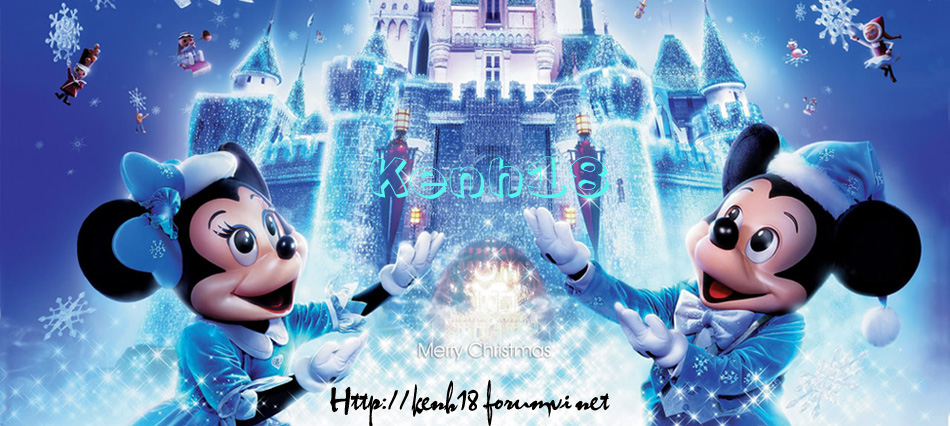Powered by Lienket247.com
Ads by Lienket247.com
Serv-U là một server FTP mạnh mẽ, dễ sử dụng được tạo bởi Rob Beckers. Server FTP sử dụng giao thức FTP để chia sẻ file qua mạng Internet.
Serv-U không chỉ tương thích 100% với chuẩn FTP hiện nay mà còn chứa vô số các tính năng độc đáo, chính điều này đã làm cho Serv-U trở thành 1 giải pháp chia sẽ file hoàn hảo.
Flexible FTP server (hay Daemon) dùng cho tất cả hệ điều hành 32-bit MS-Windows (Win95, Win98, WinME, NT, Win2000, Win2003, XP).
Chương trình giúp bạn chuyển bất kỳ một PC nào có nối mạng thành 1 trang FTP trên Internet. Serv-U cung cấp cho bạn vô số các tính năng để bạn có thể kiểm soát được hoàn toàn FTP server của bạn.
Serv-U giúp bạn :
- Dễ dàng cài đặt và sử dụng.
- Chuẩn hoá cho Window, với hơn 50000 người đăng ký sử dụng !
- Hỗ trợ bảo mật cho FTP thông qua SSL/TLS( Secure Sockets Layer/Transport Layer Security.
- Hỗ trợ cho cơ sở dữ liệu ODBC(Open Database Connectivity) cho các account.
- Có rất nhiều mức bảo mật thông qua mật mã, các mức đọc/ghi/bổ sung/chỉnh sửa đối với từng thư mục hay file cho mỗi người dùng khác nhau (bao gồm cả Anonymous), và ngăn chặn truy cập dựa trên địa chỉ IP.
- Nhanh chóng và liên tục!
- Các server FTP “ảo” có thể được cài đặt thông qua Serv-U.
- Server có thể được quản lý từ xa.
- Hỗ trợ các mật khẩu S/KEY.
- Có thể chạy các “dịch vụ hệ thống” trên NT, Windows 2000/2003 và Windows 95/98/ME/XP.
- Hỗ trợ cho việc tạo các account tạm có thể tự động bị xoá khi hết hạn.
- Hỗ trợ tỷ số Upload/Download, giới hạn dung lượng, giới hạn băng thông, và tự động chống anti-time-out cùng với việc chống truy cập liên tục trái phép vào server.
- Hỗ trợ đầy đủ đường dẫn UNC( Universal Naming Convention).
- Hỗ trợ các đường dẫn ảo. Vị trí các thư mục hay các ổ đĩa có thể được xây dưng theo cấu trúc của người sử dụng.
- Hỗ trợ cho UNIX.
- Hỗ trợ cho đầy đủ cho việc lập danh sách các thư mục.
- Hỗ trợ gửi tin nhắn cho các người dùng, hoặc từ người dùng tới server.
- Ngưòi sử dụng có thể được đưa vào các nhóm khác nhau để dễ dàng trong việc quản lý.
- Bổ sung đầy đủ các chuẩn FTP trong RFC959, RFC1123, RFC1760, RFC2228, RFC2246, RFC2289, RFC2389 và trong Secure-FTP draft.
- Hỗ trợ resume cho việc download và upload.
- Có thể thay đổi các thông báo cho việc đăng ký, thoát, đăng nhập và các thay d0ổi của thư mục.
- Có thêm tính năng time-out và time-limit, để tự động tắt kết nối khi các kết nối không làm việc, ngưng, hay kết nối quá lâu.
- Dễ dàng cài đặt và bảo trì server thông qua các chương trình quản trị riêng biệt. Tự động duy trì các thiết lập được lưu dưới dạng file .INI, registry, hay cơ sở dữ liệu ODBC với định dạng đơn giản.
- Với cấu trúc mở giúp bạn theo dõi, thay đổi và mở rộng server thông qua các file DLL mở rộng.
- Ghi lại tất cả các công việc thành file và màn hình để có thể xem được bằng các ứng dụng khác. Bao gồm cả các phần ID, thời gian, và date stamp.
Serv-U Corporate đáp ứng đầy đủ các nhu cầu cho các server FTP dùng để kinh doanh. Để đáp ứng yêu cầu này, Serv-U Corporate cho phép bạn:
- Hỗ trợ cơ sở dữ liệu ODBC .
- Hỗ trợ tích hợp SSL .
- Các domain không giới hạn với số kết nối không giới hạn .
- Không giới hạn account .
- Hỗ trợ sắp xếp thư mục và các đưòng link .
- Hỗ trợ các tỷ số Upload/Download cũng như các giới hạn dung lượng .
- Hỗ trợ quản lý từ xa .
- Hỗ trợ Windows User NT-SAM / Active Directory .
Các thay đổi trong Serv-U 6.4.0.1
- Sửa lỗi GPF khi chạy chương trình mà không có ID đăng ký hoặc bản dùng thử.
- Chuyển các file giúp đỡ thành dạng file Windows CHM (Compiled HTML Help) để tương thích với Windows Vista. Microsoft không hỗ trợ file WinHlp32.exe (Windows Help) trong Windows Vista.
- Nâng cấp môi trường phát triển từ Microsoft Developer Studio 2003 lên Microsoft Developer Studio 2005. Những thay đổi của Microsoft và thêm vào các vấn đề bảo mật MFC.
- Thêm vào khả năng vô hiệu hóa SSL version 2 (SSLv2).
- Không hỗ trợ Windows 98, 98 SE, ME, và NT 4.0. Microsoft đã ngừng việc hỗ trợ các hệ điều hành này và cũng không còn cung cấp các file DLL và thư viện tương thích với các hệ điều hành này cho các nhà phát triển.
Có nhiều Version cho bạn lựa chọn Tất cả điều có Key.
Linkdown:
*Serv-U v8.0.0.2:
[You must be registered and logged in to see this link.] *ServU v7.4.0.1 :
[You must be registered and logged in to see this link.] *Serv-U v6.4.0.6 :
[You must be registered and logged in to see this link.]